Git 是开发人员必不可少的工具,它提供了一个强大的框架来跟踪软件开发过程中源代码的变化。它的分布式版本控制系统促进了协作工作,允许多个开发人员同时处理一个项目,而不会出现更改冲突的风险。使用 Git,您可以分支、试验并轻松合并已完成的功能,从而提高开发工作流程的整体效率。
以下是 Git 主要功能的简要概述:
- 高效处理大型项目
- 历史的加密认证
- 灵活的分支和合并功能
- 分散式存储库模型
- 支持非线性开发
- 可扩展至大型项目和团队
- 全面的备份和恢复功能
- 促进开发人员之间的协作和代码共享
了解这些功能将有助于您在 Fedora 系统上安装 Git 时体会到 Git 的强大功能和灵活性。现在,让我们深入了解在 Fedora 40 或 39 上安装 Git 的技术过程。
在安装 Git 之前更新 Fedora 系统软件包
首先,更新您的系统以确保所有现有软件包都是最新的。
sudo dnf upgrade --refresh选择Git安装方法
通过 DNF 命令安装 Git
Fedora 默认维护 Git 的最新版本。这使得安装过程变得简单。要使用 DNF 包管理器安装 Git,请执行以下命令:
sudo dnf install git通过源代码安装 Git
对于那些需要特定版本的 Git(该版本无法通过 DNF 包管理器获得)或希望使用自定义配置安装 Git 的人来说,从源代码进行编译是一种方法。
首先访问官方 Git 网站的发布页面。这将允许您识别最新的稳定版本或确定您想要的特定版本。选择所需版本后,您可以使用 wget 命令 在终端中:
wget https://github.com/git/git/archive/refs/tags/v2.42.0.tar.gz笔记: 请不要复制上述命令;它仅是示例。Git 经常发布新版本,因此定期检查官方网站对于保持 Git 安装为最新版本至关重要。
下载后,使用tar命令提取源代码:
tar -xzf v2.42.0.tar.gz然后,将目录更改为包含提取源的目录:
cd git-2.42.0在开始编译之前,安装必要的开发工具是必不可少的。这些工具确保大多数必需的依赖项都存在:
sudo dnf groupinstall "Development Tools"但是,标准开发工具包可能不包含一些依赖项。要安装这些,请使用:
sudo dnf install libcurl-devel expat-devel满足先决条件后,您现在可以配置脚本了。执行 make 命令:
make prefix=/usr/local all要完成 Git 的安装,请运行:
sudo make prefix=/usr/local install要验证安装是否成功并检查已安装的 Git 版本,请使用:
git --version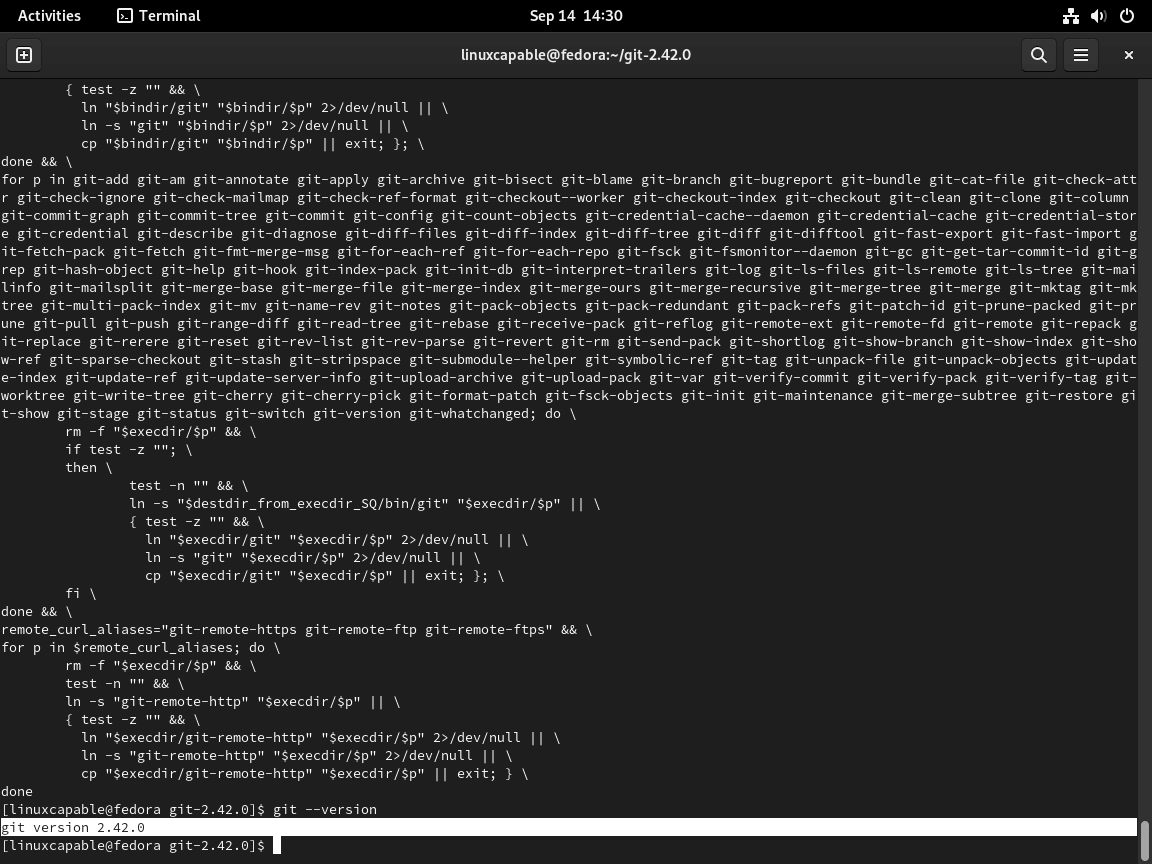
基本 Git 命令
以下部分将介绍 GIT 用户日常使用的一些典型设置和命令。这不是完整的列表;GIT 有许多命令和配置,但新用户可能会发现一些示例很有帮助。对于寻求更高级需求选项或用法的用户,我建议查看 Git 文档以获取更多信息。
GIT 添加用户
安装后,您必须设置标准设置,例如姓名和电子邮件,主要围绕 git 提交消息。这非常简单,正如本教程将在下面解释的那样。
第一步是提供您的姓名,该姓名将会在全球范围内设置。
git config --global user.name "YOUR NAME"接下来,选择您的电子邮件;如果您愿意,这可以是假的。
git config --global user.email "YOUR EMAIL"GIT 创建目录
首先,为想要严格为 GIT 创建新目录的用户创建一个目录。
mkdir example-directory -p接下来,导航到目录。
cd example-directory -p下一个任务是使用初始化命令,这将创建一个隐藏的 .git 目录用于存储配置,历史记录等。
git init您将看到一个终端输出,表明目录正在初始化的状态,并且您还可以使用以下命令查看内容。
ls -a .git打印 GIT CONFIG 详细信息
要确认 GIT 配置用户和详细信息,请使用 config –list 命令
git config --list除非另有说明,否则 Git 将详细信息存储在 ~/.gitconfig 文件中。您可以使用 cat 命令查看当前存储的内容。
cat ~/.gitconfig带有 git config 命令的 sudo 命令将设置两个单独的用户名和电子邮件。
存储 GIT 凭证
您可以使用以下命令为想要存储授权详细信息的用户启用凭证辅助缓存。
git config --global credential.helper cache如果您必须使用凭证助手,建议仅在有限的时间内缓存以提高安全性。例如,如果您今天将使用 GIT 工作 1 到 4 小时,但可能几周内都不会使用它,那么请将有效期设置为 5 小时。
git config --global credential.helper "cache --timeout=18000"5 小时后,凭证将被删除,以确保您的 GIT 安全。
检查目录 GIT 状态
要查看 GIT 存储库的状态,可以使用以下 git status 命令:
git status虽然上述命令有助于提供 GIT 状态,但您还可以列出所有 git 命令和子命令。
连接远程 GIT 存储库
对于需要使用 GIT 远程同步和下载/上传更改的用户,您需要链接 GIT。这可以使用 git remote 命令完成:
git remote add origin remote-repository-link提交 GIT 更改
当您完成 GIT 目录中的更改并想要将其同步到远程存储库时,请使用以下 git commit 命令:
git commit -m "git message changelog"笔记: -m “git message change” 是出现在变更日志中的消息。
推送 GIT 更改
要将更改推送或发送到远程存储库以在两个版本中同步,请使用以下 git push 命令:
git push origin master拉取 GIT 更改
或者,要从远程存储库拉取或获取更改以在两个版本中同步,请使用以下 git pull 命令:
git pull origin master附加命令和提示
更新 Git
对于 GIT 的更新,当您使用 DNF 包管理器安装 git-core 时,它们将包含在您的标准系统包中。使用以下命令进行更新和升级。
sudo dnf update --refresh删除 Git
DNF Git 删除方法命令
如果您使用 DNF 包管理器安装了 Git,则卸载它很简单。执行以下命令:
sudo dnf remove git此命令将提示 DNF 包管理器从您的 Fedora 系统中定位并卸载 Git 及其相关文件。
编译 Git 版本删除方法
如果您已从源代码安装了 Git,则删除过程需要手动干预,因为没有提供直接卸载程序。您可以按照以下步骤操作:
找到安装目录:
如果你遵循标准安装过程,Git 的二进制文件可能在 /usr/local/bin。您可以使用终端验证这一点,命令如下:
which git删除二进制文件:
一旦确定了安装目录,您就可以手动删除 Git 二进制文件:
sudo rm -f /usr/local/bin/git
sudo rm -f /usr/local/bin/git-*删除相关目录:
此外,您可能想要删除与 Git 关联的其他目录:
sudo rm -rf /usr/local/libexec/git-core完成上述任一方法的步骤后,Git 应该已成功从 Fedora 系统中删除。要验证删除,您可以运行:
git --version如果已删除 Git,此命令应返回一个错误,指示未找到 Git。
结论
我们已经介绍了使用 DNF 包管理器或编译源代码在 Fedora Linux 上安装 Git 的步骤。掌握 Git 将提高您的编码效率、增强协作并简化您的开发流程。随着您越来越熟练,请记住探索 Git 的高级功能。因此,深入研究,尝试新的 Git 设置,看看它如何改变您的编码工作流程!
有用且相关的链接
以下是一些与使用 Git 相关的有价值的链接:
- Git 官方网站:访问 Git 官方网站,了解有关版本控制系统、其功能和下载选项的信息。
- GitHub 上的 Git 发布:探索 GitHub 上 Git 的最新版本,以下载最新版本并查看发行说明。
- Git 文档:访问综合文档,获取有关使用和配置 Git 的详细指南。
- Git 社区:加入 Git 社区与其他用户联系、参与讨论并寻求支持。
- Fedora Git 快速参考:查看 Fedora Git 快速参考指南,获取有关在 Fedora 中使用 Git 的提示和说明。
